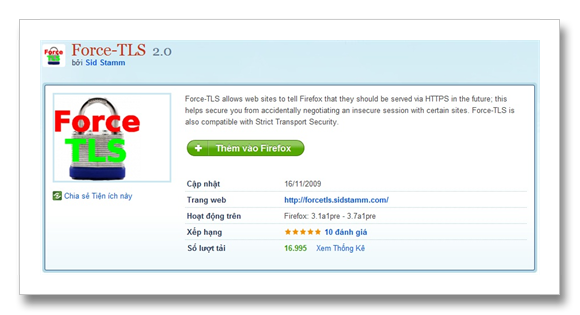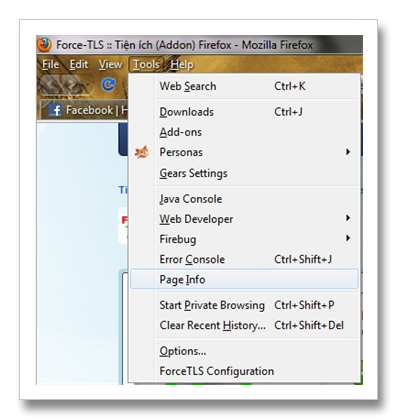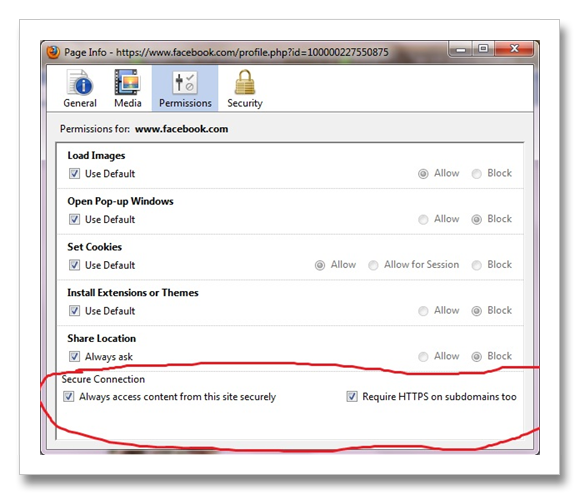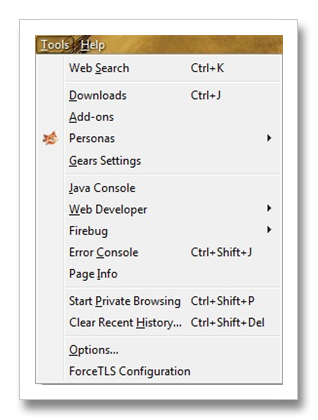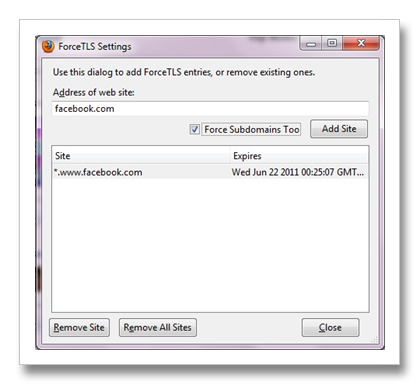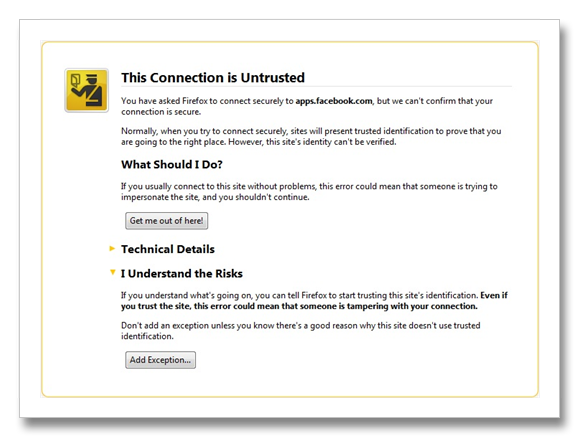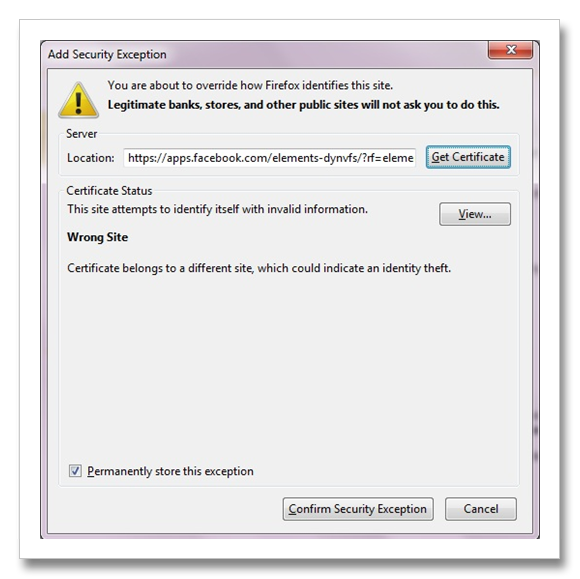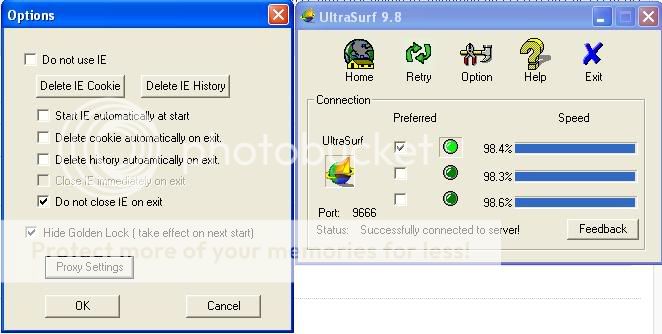Giao Su Vọc
New member
- Xu
- 0
Facebook bị gì & khắc phục lỗi không vào được Facebook.com:
Gần đây rất nhiều bạn dùng mạng VNPT, Viettel, FPT không đăng nhập được vào Facebook. Nhiều người hoang mang, cho rằng sự cố này là do các ISP chặn Facebook để tạo điều kiện cho mạng xã hội VN “phát triển” nên Facebook bị cấm. Tuy nhiên với thủ thuật sau đây sẽ hướng dẫn bạn cách vào Facebook bình thường :
Dùng OpenDNS để login facebook
Cấu hình OpenDNS Win XP:
QUOTE Trong Windows vào Start > Control Panel > Network Connection > Chọn mạng > Properties > Internet Protocol (TCP/IP) > Properties > chọn Use the following DNS server addresses: gõ vào khung Preferred DNS Server và Alternate DNS Server lần lượt như sau: 208 67 222 222, 208 67 220 220 > nhấp OK 2 lần
Kiểm tra : khi vào https://welcome.opendns.com , nếu thấy : “Your Internet is safer, faster, and smarter because you’re using OpenDNS” thì đã cấu hình thành công. Cấu hình OpenDNS Win 7:
QUOTE Click vô cái icon Network Internet Access dưới thanh taskbar > Open Network and Sharing Center > Local Area Network > Properties > chọn Internet Protocol version 4 nhấp Propeties rồi làm tương tự cách cấu hình OpenDNS cho Win XP. Cấu hình OpenDNS cho Mac OSX
QUOTE System Preferences > Network > Built-in Ethernet > Advanced > chọn thẻ DNS > trong mục DNS Servers thêm 2 dòng 208 67 222 222 và 208 67 220 220 Hình minh họa cho WIn 7 (lấy từ WIndowsvn.net):
Gần đây rất nhiều bạn dùng mạng VNPT, Viettel, FPT không đăng nhập được vào Facebook. Nhiều người hoang mang, cho rằng sự cố này là do các ISP chặn Facebook để tạo điều kiện cho mạng xã hội VN “phát triển” nên Facebook bị cấm. Tuy nhiên với thủ thuật sau đây sẽ hướng dẫn bạn cách vào Facebook bình thường :
Dùng OpenDNS để login facebook
Cấu hình OpenDNS Win XP:
QUOTE Trong Windows vào Start > Control Panel > Network Connection > Chọn mạng > Properties > Internet Protocol (TCP/IP) > Properties > chọn Use the following DNS server addresses: gõ vào khung Preferred DNS Server và Alternate DNS Server lần lượt như sau: 208 67 222 222, 208 67 220 220 > nhấp OK 2 lần
Kiểm tra : khi vào https://welcome.opendns.com , nếu thấy : “Your Internet is safer, faster, and smarter because you’re using OpenDNS” thì đã cấu hình thành công. Cấu hình OpenDNS Win 7:
QUOTE Click vô cái icon Network Internet Access dưới thanh taskbar > Open Network and Sharing Center > Local Area Network > Properties > chọn Internet Protocol version 4 nhấp Propeties rồi làm tương tự cách cấu hình OpenDNS cho Win XP. Cấu hình OpenDNS cho Mac OSX
QUOTE System Preferences > Network > Built-in Ethernet > Advanced > chọn thẻ DNS > trong mục DNS Servers thêm 2 dòng 208 67 222 222 và 208 67 220 220 Hình minh họa cho WIn 7 (lấy từ WIndowsvn.net):